

|
MathType是强大的数学公式编辑器,与常见的文字处理软件和演示程序配合使用,能够在各种文档中加入复杂的数学公式和符号,可用在编辑数学试卷、书籍、报刊、论文、幻灯演示等方面,是编辑数学资料的得力工具。 对于工科学生或者老师在写论文时经常需要自己编辑公式,在进行公式编辑时,难免会遇到输入矩阵的情况,那么怎么输入矩阵呢?我们以Word为例讲解如何使用MathType插入矩阵。 具体操作步骤如下: 1. 在需要输入矩阵处打开MathType公式编辑器; a.如果在Word菜单栏上有MathType选项,我们可以直接从这里打开MathType公式编辑窗口(如下图所示)  ? ?在word文档中添加mathtype加载项 b.也可以在“插入”菜单下选择“对象”,在对象类型对话框选择“MathType 6.0 Equation”,打开MathType公式编辑窗口。 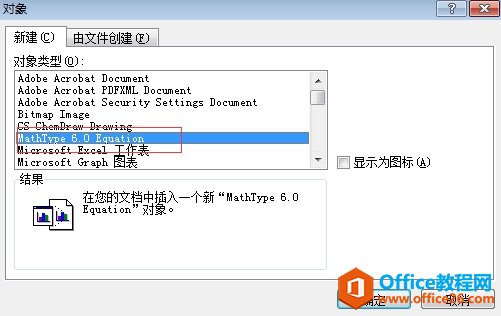 ? ?在对象类型选择MathType 6.0 Equation 2.在编辑器中首先先输入矩阵符号,如下图所示。  ? ?在编辑器中输入矩阵符号 3.选择矩阵样式模板,在该模板下我们可以选择多种矩阵样式,如选择一个3×3的矩阵。 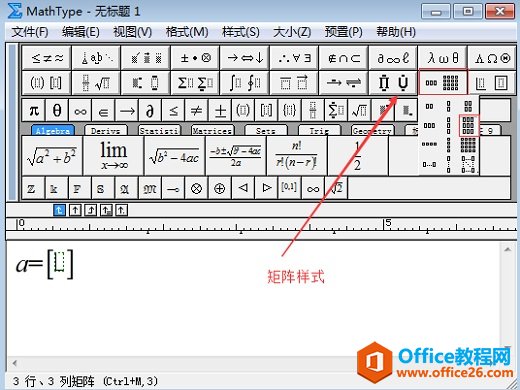 ? ?选择矩阵样式模板 4.此时矩阵如下图所示,输入相应的数值。 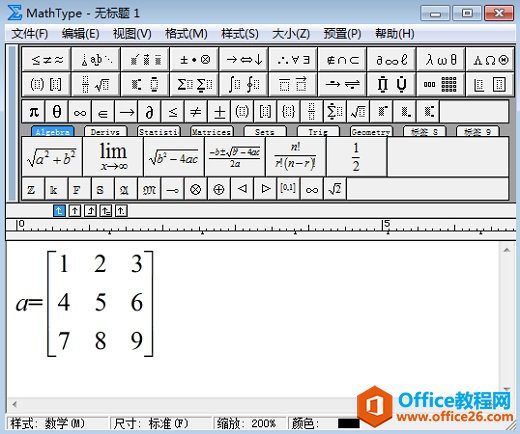 ? ?输入的矩阵示例 5.将鼠标置于矩阵元素处,在点击菜单栏【格式】按钮,在下拉菜单中选择矩阵,在矩阵子菜单可以选择改变矩阵样式。 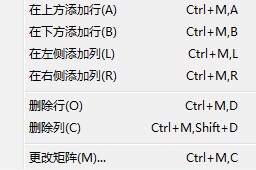 ? ?选择改变矩阵样式 6.在MathType完成矩阵编辑后,在“文件”菜单下选择“更新到文档”,这样矩阵就被写入到Word。在PPT中插入矩阵的方法与Word类似,可以参考以上步骤。 |
温馨提示:喜欢本站的话,请收藏一下本站!